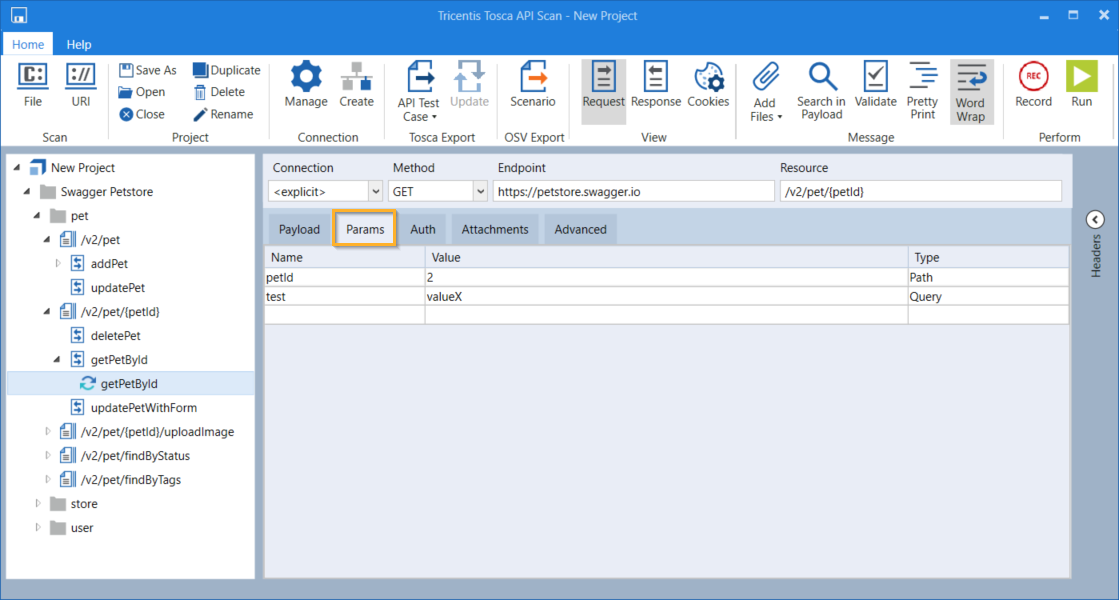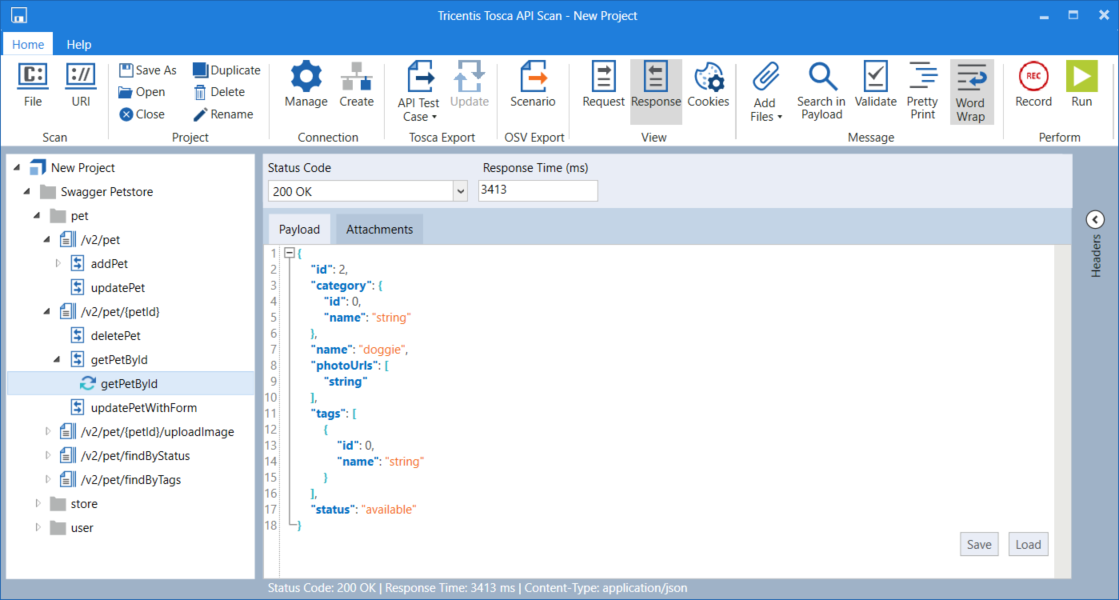Parameter bearbeiten
Parameter definieren eine Nachricht. Sie passen Nachrichten an, sodass diese spezifische Anforderungen erfüllen.
Parameter können folgende Typen aufweisen:
|
Typ |
Beschreibung |
|---|---|
|
Query |
Wird am Ende der URL wie folgt hinzugefügt: ?name=value |
|
Path |
Path-Parameter sind Teile eines URL-Pfads. Sie ersetzen Variablen im Eingabefeld Resource durch den Wert in der Liste Params. Variablen werden mit den Symbolen {} definiert. |
|
Header |
Fügt einer Nachricht benutzerdefinierte Request-Header hinzu. Alternativ können Sie Header in der HTTP-Header-Liste hinzufügen. Header, die im Reiter Params hinzugefügt wurden, sind nicht in der HTTP-Header-Liste sichtbar. |
Sie können bestehende Parameter bearbeiten, neue Parameter hinzufügen oder die Parameter Ihrer Nachricht löschen.
Parameter bearbeiten
Führen Sie die folgenden Schritte aus, um die Parameter zu bearbeiten:
-
Wählen Sie eine Nachricht aus, und klicken Sie im Nachrichtenabschnitt auf den Reiter Params.
-
Doppelklicken Sie in die entsprechende Zeile, um Ihren Parameter zu bearbeiten.
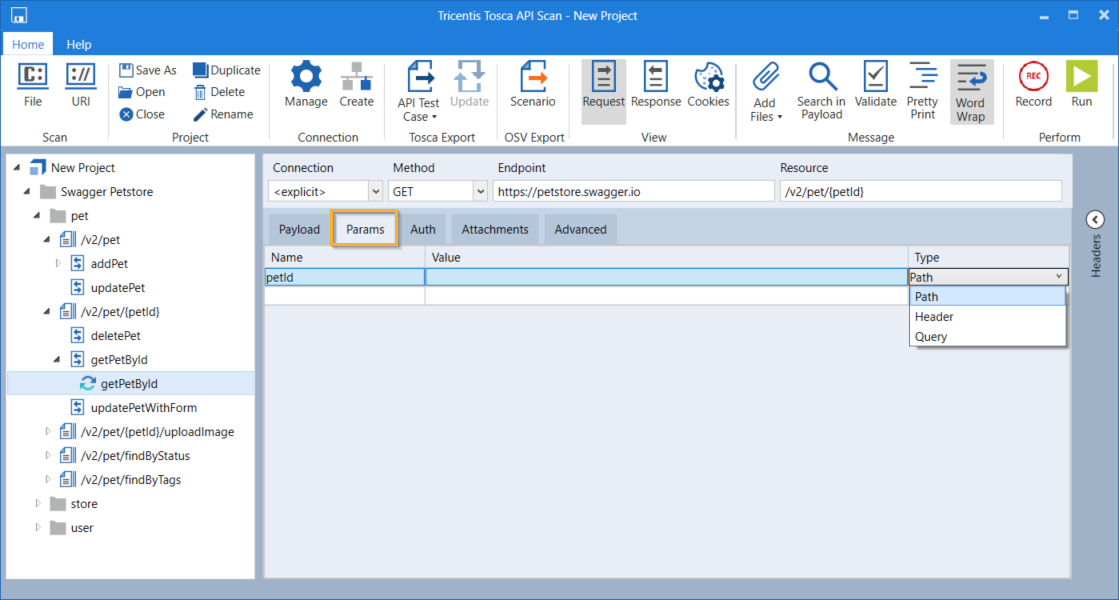
Parameter bearbeiten
Parameter löschen
Um einen Parameter zu löschen, klicken Sie mit der rechten Maustaste auf die entsprechende Zeile, und wählen Sie im Kontextmenü die Option Delete.
Parameter hinzufügen
Um einen Parameter hinzuzufügen, nehmen Sie den entsprechenden Eintrag in der leeren Zeile unten vor.
Tricentis Tosca fügt neue Parameter standardmäßig als Typ Query hinzu.
Um den Typ zu ändern, wählen Sie im Aufklappmenü Type auf der rechten Seite ein Typ aus.

|
In diesem Beispiel enthält die Liste Parameters im Reiter Params die folgenden Parameter:
Die Ressource /v2/pet/{petId} enthält eine Variable: {petId}
Parameterbeispiel Wenn der Tricentis Tosca API Scan die Nachricht sendet, führt er die folgenden Aktionen aus:
Dies ist das Ergebnis: http://petstore.swagger.io/v2/pet/1/?test=valueX
Response-Nachricht |
Nähere Informationen zum Arbeiten mit dem Reiter Params im Tosca Commander finden Sie hier: siehe Kapitel "Mit Parametern arbeiten".